Annons
Lyssna, om du inte använder RSS och en applikation som Google läsare 3 bra sätt att läsa dina Google Reader-feeds Läs mer , du gör nyheter på det hårda sättet. Om du inte får omedelbara uppdateringar av allt som är relevant för dig gör du saker på det långsamma och ineffektiva sättet.
Feed Notifier [Broken URL Removed] har varit min bäst bevarade hemlighet under lång tid. Jag sparkade upp Google och började leta efter en mjukvara som skulle sätta nyheter och RSS-uppdateringar i mitt ansikte medan jag förblev lätt, bärbar och effektiv. Det tog lång tid, men jag hittade det här vackra barnet.
Jag arbetar online och när Internet är din arbetsplats vet du att saker rör sig snabbt. Du måste hålla jämna steg med trenderna och du måste vara på bollen eller så kan du missa möjligheter, spänning eller (i mitt fall) pengar. Feed Notifier gör ett fantastiskt jobb med att leverera RSS-aviseringar mer effektivt än någon mjukvara jag har använt. Det spelar ingen roll om du är en entreprenör eller bara någon som gillar att hålla dig uppdaterad med nyheterna.
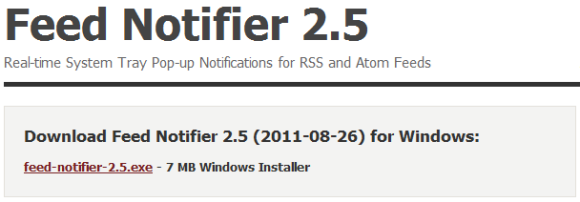
Låt oss gå igenom några funktioner:
- Det är bärbart. Du vet att jag älskar att kasta saker i Dropbox och på en flash-enhet.
- Det stöder RSS, Atom och bokstavligen alla andra protokoll.
- Det är otroligt smidigt och rent snyggt, oavsett hur du hudar det.
- Du kan konfigurera hur ofta du vill undersöka varje flöde så att du inte stressar din CPU eller bandbredd.
- Du kan anpassa popup-varaktighet, storlek, position, opacitet etc.
- Pop-up är inte instrusiv.
- Det är flertrådigt.
- Du kan aktivera och inaktivera flöden i stället för att ta bort de som du kanske vill använda igen i framtiden.
- Det stöder favicons.
Listan fortsätter och fortsätter, och det är bäst om du läser in funktionerna på deras officiella webbplats [Broken URL Removed].
![Få meddelanden om RSS-uppdateringar på skrivbordet med Feed Notifier [Windows] feednotifierpreview](/f/7a77da391c726dc59665cd220b608634.png)
Här är några livebilder av de konfigurerbara alternativen så att du vet exakt vad du kommer in på. Den här skärmdumpen visar en lista över alla flöden.
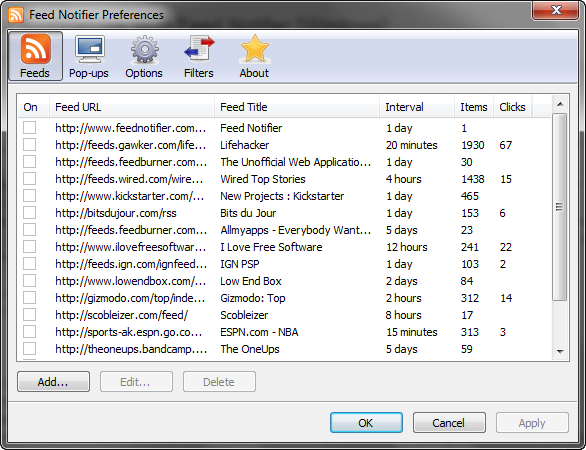
Den här skärmdumpen visar de konfigurerbara popup-alternativen.
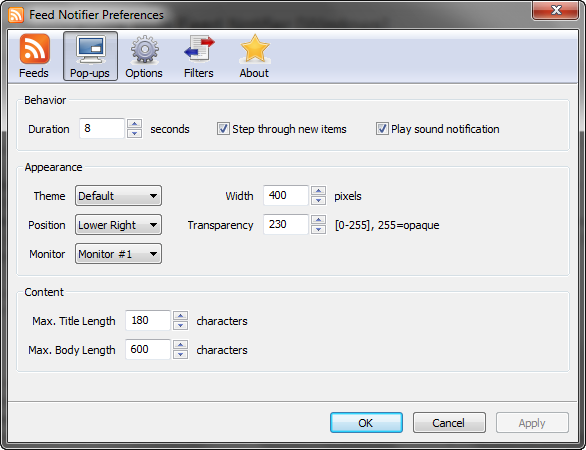
Den här skärmdumpen visar de andra tillhörande alternativen.
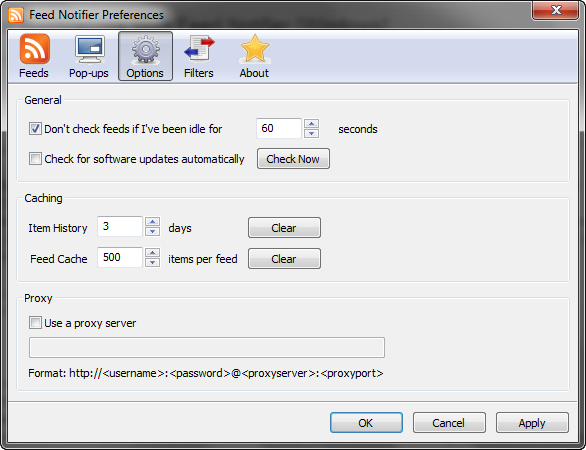
Jag har fått min att dyka upp i det nedre högra hörnet på min skärm och ser ut som:
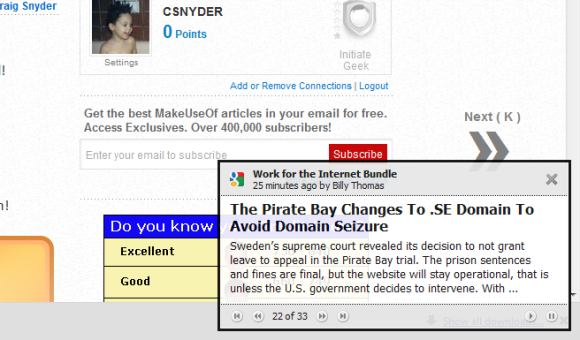
Ladda ner Feed Notifier och låt mig visa hur du lägger till MakeUseOf som ditt första flöde!
- Öppna applikationen och högerklicka på fackikonen och klicka sedan på ”Inställningar ...”.
- Klicka på "Lägg till…" -knappen och ange MakeUseOf RSS-flödesadress eller min MakeUseOf URL för författarens feed om du gillar mig.

- Klick "Nästa> ” och fortsätt där foderns namn hämtas automatiskt och du kan justera dina alternativ:
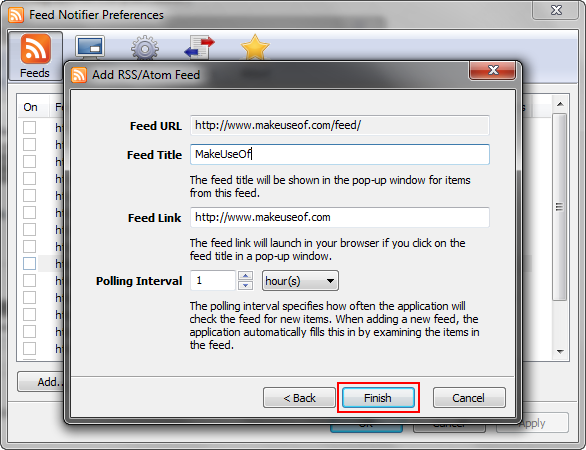
Det här är de rekommenderade inställningarna som jag använde för MakeUseOf-flödet. Fantastiskt nog är detta de standarder som Feed Notifier föreslår också. Om du använder mitt flöde, kolla varje dag istället för varje timme.
När du har ansökt kan några av de senaste RSS-inläggen dyka upp automatiskt. Om det gör det och du inte är intresserad av att låta dem bläddra igenom klickar du bara på snabbspolningsknappen och stänger den ut. Därifrån får du de senaste strömmande uppdateringarna.
![Få meddelanden om RSS-uppdateringar på skrivbordet med Feed Notifier [Windows] feednotifierexample3](/f/cb39d87783e034c381fe9288040fd61a.png)
Om du är fan av RSS i allmänhet kan du kolla in de här andra artiklarna:
- Hur RSS-feeds fungerar i enkla termer Hur RSS-feeds fungerar i enkla termer [Teknisk förklaring] Läs mer
Och det är allt. Jag hoppas att ni lyckas njuta av bekvämligheten och effektiviteten som Feed Notifier ger lika mycket som jag. Om du stöter på några problem, släpp mig bara en rad i kommentarerna så ger jag dig en hand.
Craig är webbentreprenör, marknadsförare och bloggare från Florida. Du kan hitta mer intressanta saker och hålla kontakten med honom på Facebook.